接下来,就是根据我们的在线报名系统字段进行添加字段
点击"字段管理"进入添加字段.
如下图所示:输入表单项别名和字段名,字段名必须以KS_开头,字段类型可以选择单行,多行,下拉,复选框,数字,日期等类型,是否为必填,是否启用,排序,填写的时候序号越小排在越前面.
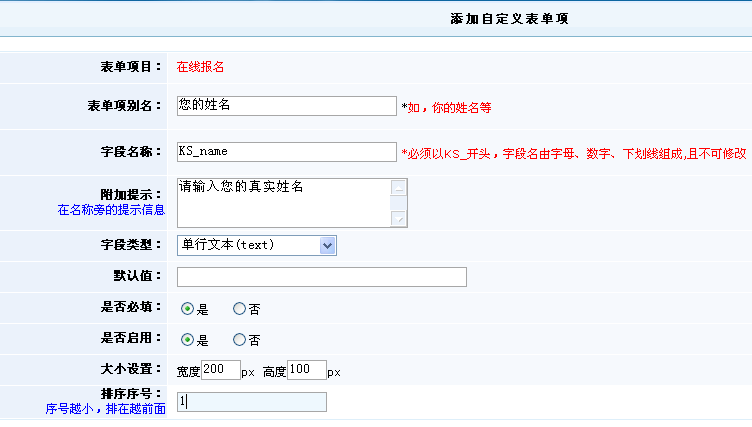
点击"确定增加".然后再以同样的方法继续添加下一个.
我们需要的字段都添加完毕啦,点击 自定义表单管理进入管理首页,如下图所示,这里列出所有报名系统的字段.
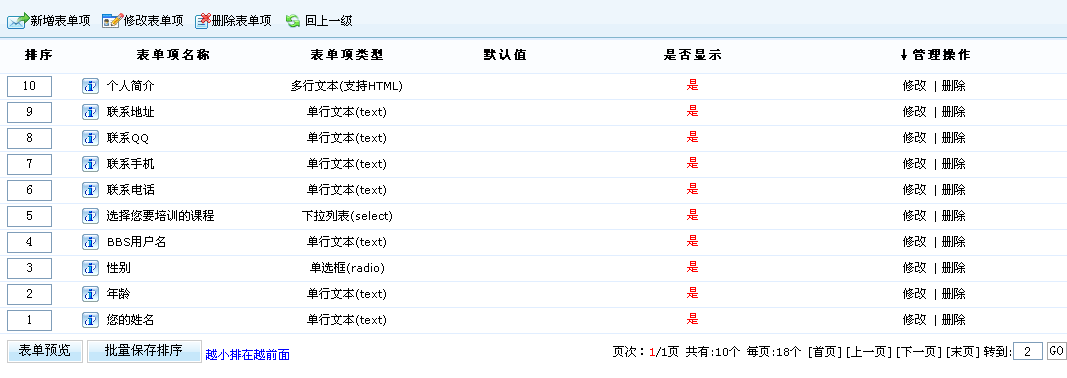
返回到自定义表单管理首页, 点击表单项的"预览"进入自动生成模板,把自动生成前面的复选框打勾,会自动生成表单模板.然后点击左边的"表单项目调用代码"进行调用,点击"复制到剪贴板"按钮复制代码,把代码粘贴到模板中要显示的位置即可.
前台用户报名后,可以进入后台自定义表单管理首页的表单项查询"提交结果".


